win没有可用的图像
(win10无可用图像)
Windows 默认支持10系统装载ISO或IMG理论上,我们可以直接阅读此类镜像文件,而无需使用第三方软件。不幸的是,在日常使用中Windows 这个装载功能经常出现各种各样的问题,如果你不想求助于第三方软件,你需要自己修理。
情况1:资源管理器右键未出现装载菜单
默认情况下ISO或IMG如果在资源管理器右击,打开文件的方式是关联系统的资源管理器ISO或IMG装载菜单示装载菜单,而是显示类似打开菜单(图1)。
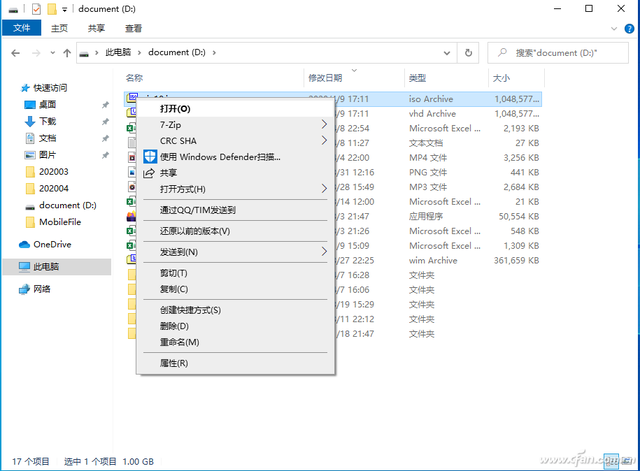
图1 右键没有装载菜单
原因是你的系统已经安装了类似的系统WinRAR、7-Zip这类软件,并将其打开方式与这些程序相关,因此解决方案是将打开方式恢复到Windows 10默认状态。这里以恢复ISO以文件操作为例,右击资源管理器ISO在打开的窗口可以看到文件选择属性ISO打开文件的方式与7相关-Zip。点击更改,在弹出列表的其他选项下选择Windows 点击确定资源管理器(图2)。
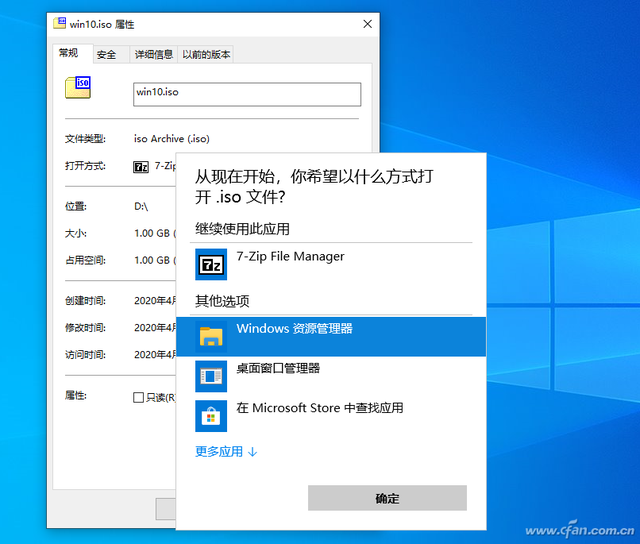
图2 选择Windows 资源管理器
如果资源管理器没有出现在项下列表中没有资源管理器,也可以点击更多应用→查找这台电脑上的其他应用程序,选择打开的窗口C:\\windows\\explorer.exe”,返回资源管理器窗口后右击ISO文件就可以看到“装载”菜单了(图3)。
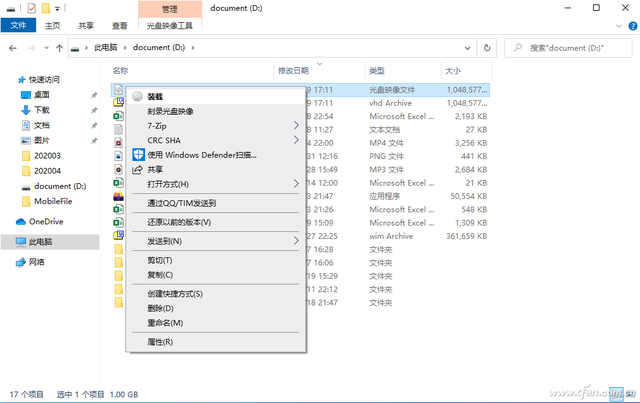
图3 修复打开方式
情形2:装载ISO提示文件后的错误
在装载一些ISO如果有一些文件ISO文件没有错(例如,可以在其他电脑上使用)WinRAR正常打开),但在Windows 装载10个资源管理器时,提示不能装载(图4)。
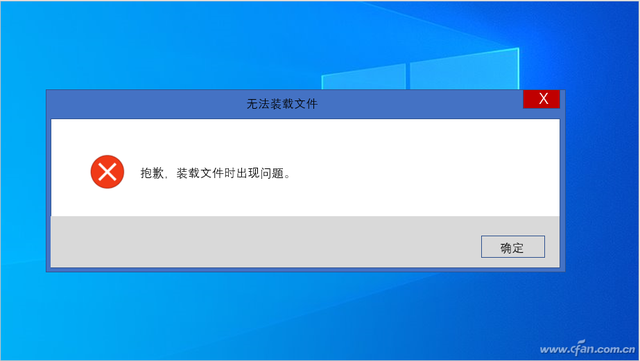
图4 装载文件错误
这个错误的原因大多是因为ISO文件属性RAP”所致。
图4 装载文件错误这个错误的原因大多是因为ISO文件属性RAP右击ISO文件打开属性设置窗口,切换到详细信息RAP”。例如,作者的电脑多次装载ISO文件属性失败RAP(图5)。
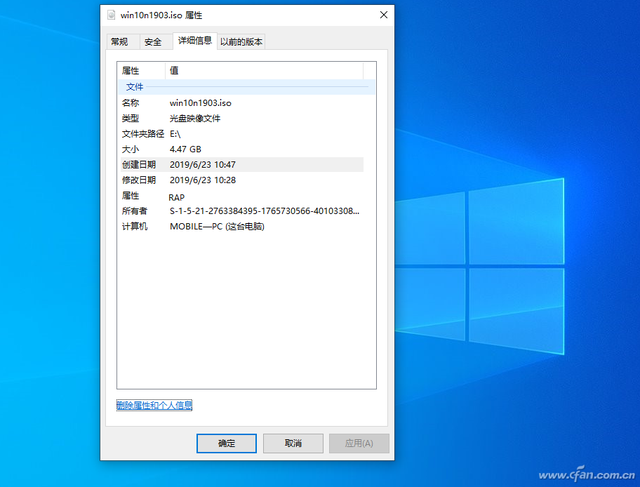 小知识:什么是RAP属性?
小知识:什么是RAP属性?R表示只读,A表示存档,P表示动态扩展,RAP属性的ISO文件无法在Windows 10中成功装载的原因可能是系统不支持加载动态扩展ISO文件所致。
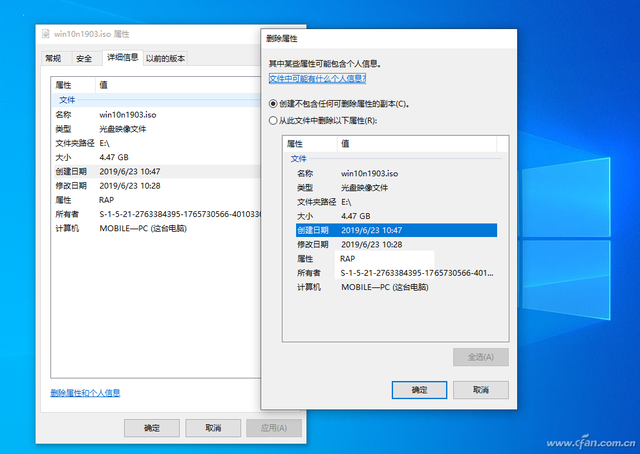
图5 查看文件属性
因此,解决方案是删除属性,点击上图中的删除属性和个人信息,点击打开窗口中的创建不包含任何可删除属性的副本,点击确定创建不包含属性的副本(副本文件的属性将变成RA),这样可以正常装载(图6)。
图6 创建副本小提示:
装载在日常操作中也会遇到ISO文件提示错误,但打开资源管理器可以看到成功加载的虚拟光驱。这种现象的原因是由于系统误认为没有为虚拟光驱分配盘符所致,解决方法是进入磁盘管理,将虚拟光驱的盘符先删除然后再重新指定盘符即可。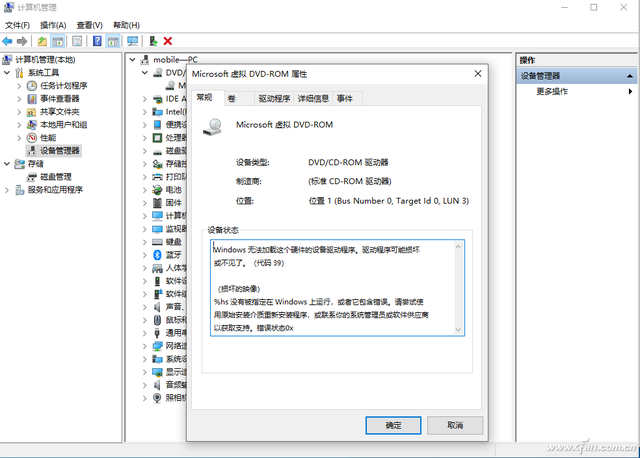 情况3:无论装载什么ISO系统提示错误
情况3:无论装载什么ISO系统提示错误在装载任何ISO在装载过程中,打开设备管理器,切换到虚拟光驱,系统提示无法加载此驱动程序(图7)。
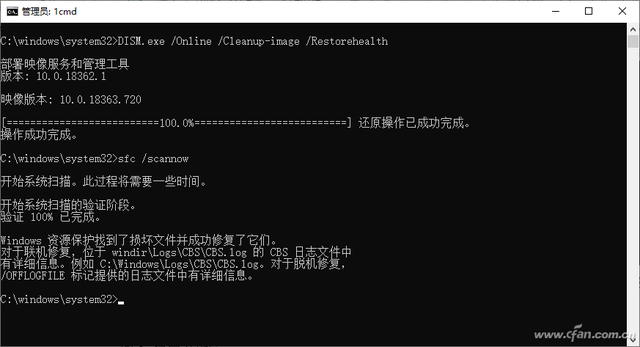
图7 虚拟光驱显示驱动加载错误
这个原因可能是系统文件损坏造成的,比如一些用户反馈Windows 这个问题将在升级到1909后出现。此时可尝试在设备管理器中选择虚拟光驱,右击选择卸载设备,卸载后再重新安装。若问题仍不能解决,可使用系统命令进行系统组件的修复。作为管理员启动命令提示符,输入DISM.exe /Online /Cleanup-image /Restorehealth”和 “sfc /scannow当屏幕提示扫描系统时Windows 发现损坏文件并成功修复资源保护,表示命令提示符已成功修复系统(图8)。
图8 扫描系统一般修复上述方法后即可解决Windows 10装载ISO文件失败的问题。如果问题仍然无法解决,您也可以使用系统重置方法进行修复,或者使用7等第三方工具zip也可直接打开ISO和IMG文件。